Blou skerm van die dood (BSoD) JaWindows 8, 8.1En 10Die mees algemene en irriterende fout,insluitFout 0x00000119: VIDEO_SCHEDULER_INTERNAL_ERROR.In hierdie artikel sal ek verduidelikHerstel interne fout in VIDEO SKEDULER的5 beste metodes.
Die BSoD-fout maak die monitorskerm blou en vertoon die volgende boodskap:
"Jou rekenaar het 'n probleem en moet herbegin word.Ons versamel net 'n paar foutboodskappe, en dan sal ons vir jou herbegin.(XX% voltooi). " Dit is 'n voorbeeld:
Op grond van die data wat ons ingesamel het, kom hierdie fout die meeste voor in die volgende situasies:
◆Gebruiker is nuut geïnstalleer of opgedateerGrafiese drywer
◆ hulleOorgeklokHulle toerusting
◆ Die gebruiker speel 'n speletjie
◆Hulle het 'n nuwe of ander grafiese kaart gebruik
◆ Die gebruiker se rekenaar word wakker uit die slaap
◆Hulle gebruik Chrome
Die fout kan ook in sommige ander situasies voorkom, maar dit wys altyd die "Blue Screen of Death"-boodskap en veroorsaak dat die rekenaar herbegin.
Wat het hierdie fout veroorsaak?
In die stuur herstelVIDEO_SCHEDULER_INTERNAL_ERRORVoor die metode, Dit is nodig om eers die rede te verstaan.Jy hoef nie 'n rekenaarkenner te wees nie, ek sal jou net die mees algemene redes vertel.Die redes is soos volg:
●Die hardeskyf is beskadig of beskadig.
●Windows-stelsellêers is beskadig.
● Virusse of wanware.
●Die grafiese drywer is verouderd of beskadig.
●Die Windows-register is beskadig.
●Interferensie van eksterne toerusting.
Dit is van die mees algemene redes.Daar is baie ander.Geen rede is klein genoeg om geïgnoreer te word nie.Moenie bekommerd wees nie, maak nie saak wat die rede in jou stelsel is nie, ek sal vir jou 'n oplossing verskaf.
Hoe om VIDEO_SCHEDULER_INTERNAL_ERROR reg te stel
dit isOor `n paar minuteresolusieVIDEO_SCHEDULER_INTERNAL_ERRORprobleem的5 beste maniere.As jy die presiese oorsaak van die fout in die stelsel weet, kan jy kies om hierdie metodes te probeer.Indien nie, kan jy hulle een vir een probeer.
Let wel: Jy moet op jou rekenaar by Windows aanmeld om hierdie metodes te probeer.As jy nie by Windows kan aanmeld nie, skakel jou rekenaar 3 keer aan en af om 'n harde herlaai uit te voer en herbegin dit in "veilige modus", en probeer dan hierdie oplossings.
1. Dateer Windows op
As jou rekenaar 'n Windows-opdatering beskikbaar het, moet jy dit oorweeg om dit te probeer.Die opdatering het ten doel om die sekuriteit en werkverrigting van die stelsel te verbeter.Die opdatering van Windows kan jou help om dit reg te stel.Volg net die stappe hieronder:
Stap 1: Druk terselfdertydWindows + I sleutel.Die Windows-instellingsskerm sal verskyn.
Stap 2: Klik nou"Opdatering en sekuriteit"Opsies.
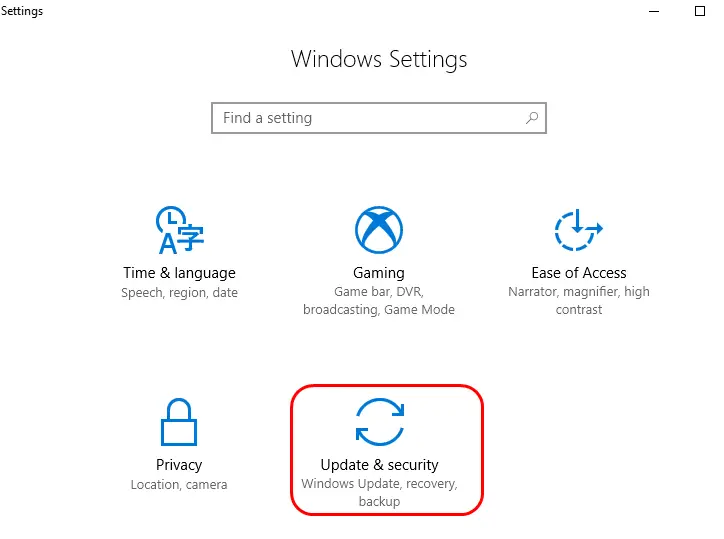
Stap 3: Klik dan"Kyk vir opdaterings"Opsies.As daar enige opdaterings is, laat asseblief jou rekenaar self opdateer.
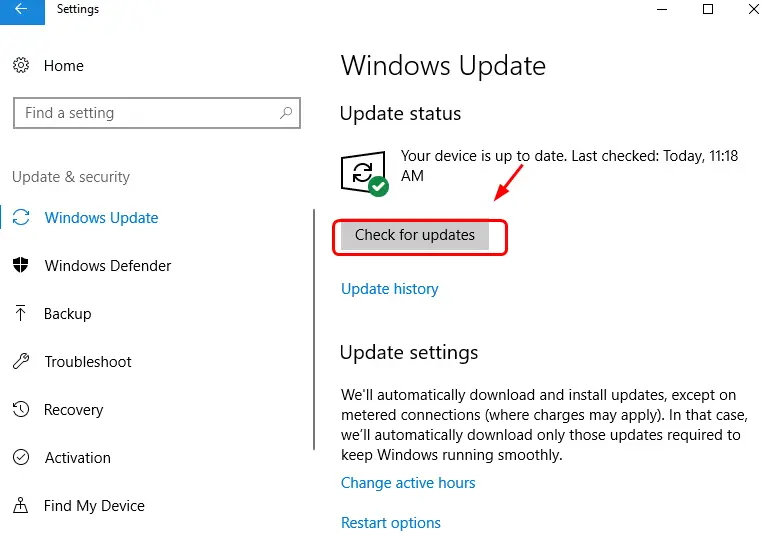
Stap 4: Wag geduldig totdat die rekenaar suksesvol opgedateer is.
Indien nie, of daar is geen opdatering beskikbaar vir jou stelsel nie, blaai af na die volgende metode.
2. Begin SFC en CHKDSK
As jy 'n probleem met jou hardeskyf of elders het, sal hierdie oplossing jou help om die probleem op te los.U hoef net hierdie stappe presies te volg:
(I) Deense krone
Stap 1: DrukWindowsSleutel en tik"Kmd".Klik nou met die rechtermuisknop"Opdragprompt", Klik dan"Word as administrateur".

Stap 2: Klik daarna op "Ja"aanhou.
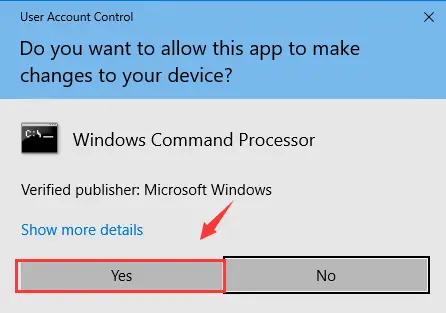
Stap 3: Tik by die opdragpromptchkdsk /f /r, druk danEnter sleutel.
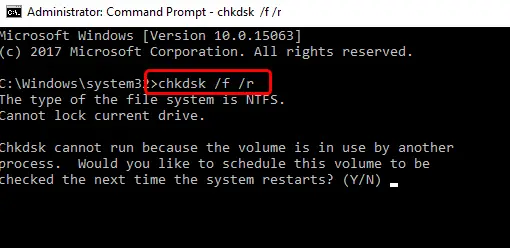
Stap 4: Druk danOp die sleutelbordYaanhou.
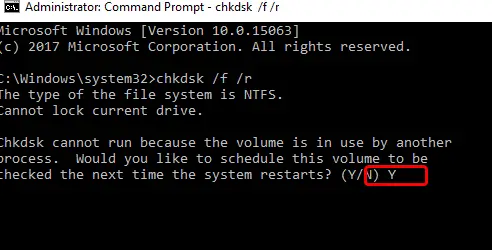
Stap 5: NouBegin oorRekenaar en laat Windows 'n hardeskyfkontrole uitvoer.
(Ii) Sekuriteite Regulerende Kommissie
Stap 1: Nadat die rekenaar weer begin het, drukWindowsSleutel enweereensTik " cmd ".Klik nou met die rechtermuisknop"Opdragprompt", Klik dan"Word as administrateur".

Stap 2: Tik by die opdragpromptsfc /scannowEn drukEnter sleutel.
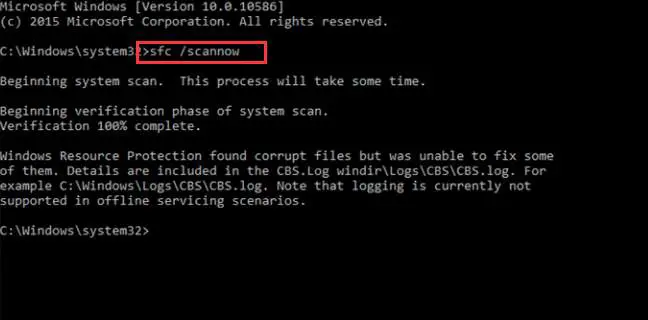
Stap 3: Wag vir die proses om te voltooi en die fout reg te stel.
Dis dit.Jy het die proses suksesvol voltooi.Dit het dalk die VIDEO_SCHEDULER_INTERNAL_ERROR in die rekenaar reggestel.As die fout voortduur, probeer die volgende metode.
3. Dateer die grafiese kaartbestuurder op
As verouderde of beskadigde drywers foute in u stelsel veroorsaak, sal hierdie metode beslis vir u werk.Hier is die stappe om te volg:
stap 1:op dieselfde tydpersWindows + REn tikdevmgmt.msc, druk danTikMaak oopToestelbestuurder.
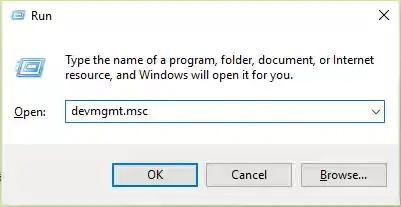
Stap 2: Brei nou uit"Vertoonadapter"kategorie.Regskliek dan op jouNVIDIA grafiese kaart, Klik dan"Aktiveer".
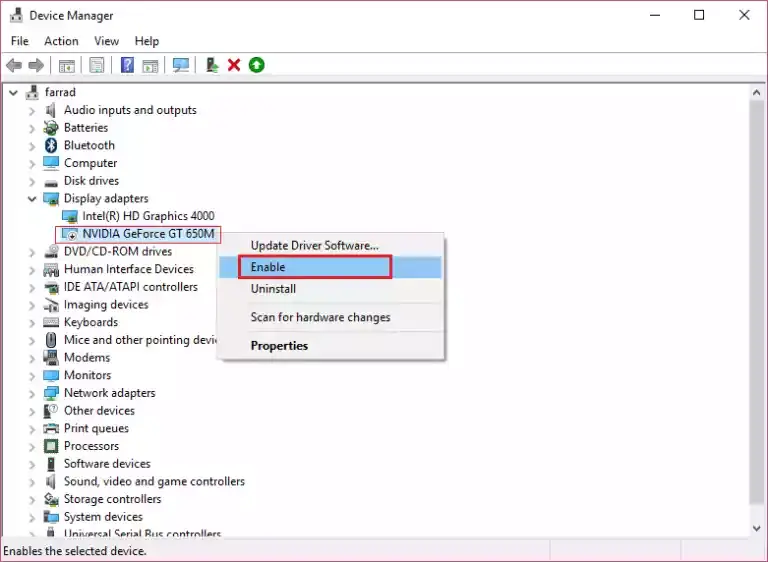
Stap 3: Regskliek dan op jouGrafiese kaart, Klik dan"Dateer bestuurdersagteware op...".
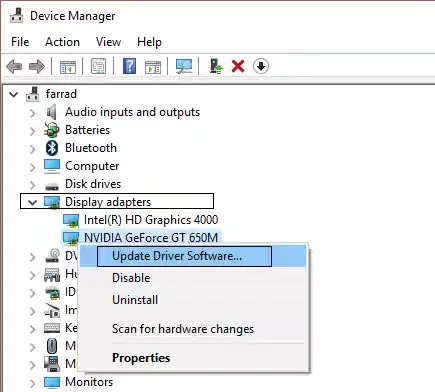
Stap 4: Klik nou"Soek outomaties vir opgedateerde bestuurdersagteware",Wag dan vir die proses om te voltooi.
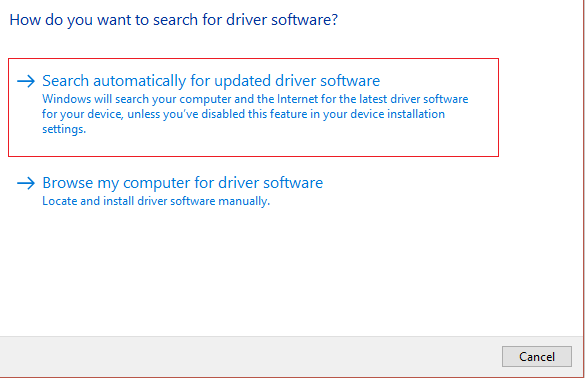
Óf
As 'n versoenbare drywer reeds in jou rekenaar bestaan, klik"Blaai deur my rekenaar vir bestuurdersagteware".Volg dan die instruksies wat op die skerm vertoon word.
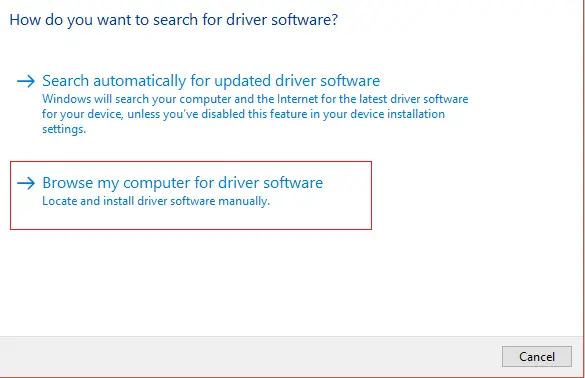
U kan ook gebruikDerdeparty-toepassingsDateer bestuurder opprogram.Hierdie metode moet die INTERNE FOUT VAN DIE VIDEO SKEDULER opgelos het.As jy steeds nie die probleem kan oplos nie, blaai af.
4. Begin DISM
DISM is ontplooiing beeld diens en bestuur.Dit kan jou help om hierdie fout op te los.Hier is die stappe om te volg:
stap 1:op dieselfde tydpersWindows + X sleutelEn kies "Opdragprompt (Admin)".
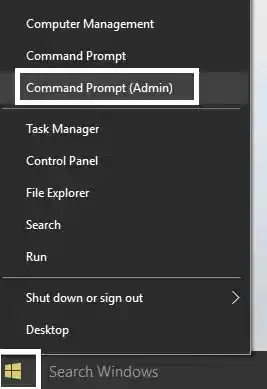
Stap 2: By die opdragprompt, probeer die volgende opdragte in volgorde:
Eerstens,Dism / Aanlyn / Opruim-prent / StartComponentCleanup
In die tweede plek,Dism/Aanlyn/Opruim-Beeld/RestoreHealth
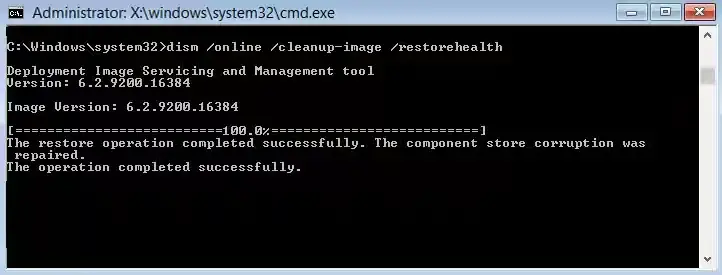
en ook,
As die bogenoemde opdrag nie vir jou werk nie, probeer asseblief die volgende:
Eerstens,Dism / Image: C: vanlyn / Cleanup-Image / RestoreHealth / Bron: c: testmountwindows
In die tweede plek,Dism / Aanlyn / Opruim-prent / RestoreHealth / Bron: c: testmountwindows / LimitAccess
(salC: Herstel BronWindowsVervang metDie ligging van die herstelbron, d.w.s.Windows installasie或Herstelskyf.)
Stap 3: Uiteindelik, wanneer die proses voltooi is, voer die volgende opdrag uit om die integriteit van die stelsel te verifieer (moenie sfc /scannw laat loop nie):
Dism/Aanlyn/Opruim-Beeld/CheckHealth
stap 4:Begin oorrekenaar.
klaar geen?Blaai dan af na die volgende metode.
5. Skyfskoonmaak
Dit is 'n eenvoudige maar haalbare manier om hierdie probleem op te los.Jy moet dit probeer.Dit is die stappe om te volg om Skyfopruiming uit te voer:
Stap 1: Gaan na"my rekenaar",Regs klikC: Ry, Klik dan"Eienskappe".
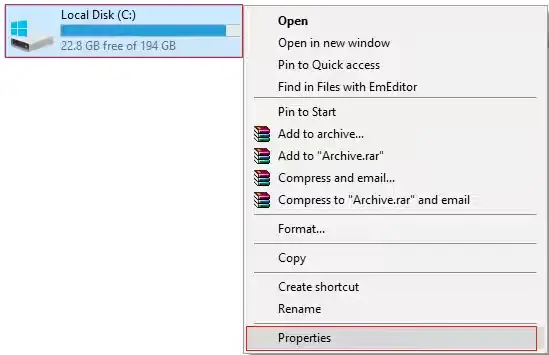
Stap 2: Soek en klik in die venster "Eienskappe"Skyf skoonmaak".
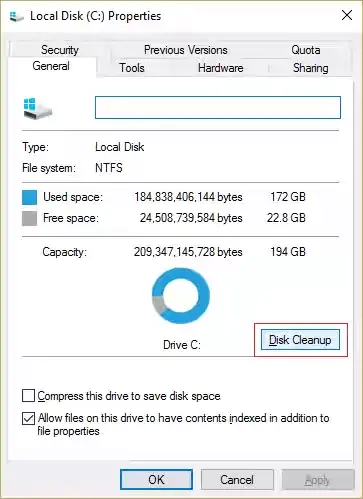
Stap 3: Wag"Bereken tans..."Die proses is voltooi.
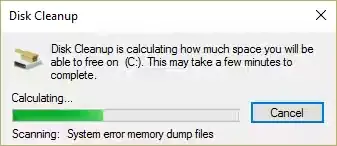
Stap 4: Klik nouskermGetoon op"Maak stelsellêers skoon"Opsies.
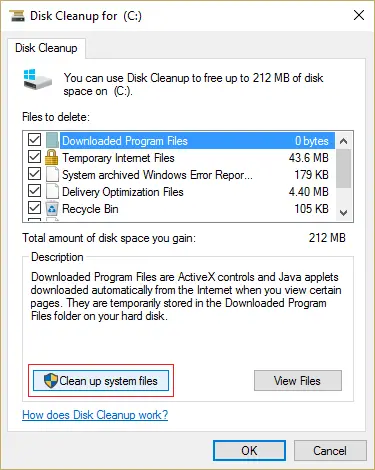
Stap 5: Maak seker dat jy in die volgende venster kies"Lêer om uit te vee"Alles onder, Klik dan"Sekerlik"Om Skyfopruiming uit te voer.Maak seker om te kies"Vorige Windows-installasie"和"Windows-tydelike lêers"Merk blokkie (indien enige).

Stap 6: Wag totdat die skyfskoonmaak voltooi is, en danBegin oorrekenaar.
klaar Jy het die VIDEO_SCHEDULER_INTERNAL-fout suksesvol opgelos.Jy kan voortgaan om 'n rekenaar met BSoD-ervaring te gebruik.
gevolgtrekking
dit isMaak VIDEO_SCHEDULER_INTERNAL_ERROR reg的5 beste maniere.'n Eenvoudiger oplossing isGebruik anti-virus sagteware om 'n "volle skandering" van die rekenaar uit te voer.Vir enige navrae wat verband hou met die onderwerp, lewer asseblief kommentaar in die kommentaarafdeling hieronder.Hoop ek kan jou help.Lekker dag vir almal.

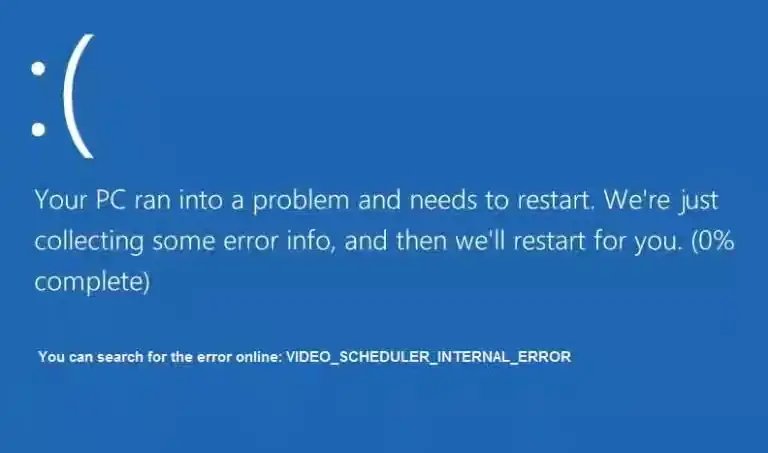

![Hoe om die Windows-weergawe te sien [baie eenvoudig]](https://infoacetech.net/wp-content/uploads/2023/06/Windows%E7%89%88%E6%9C%AC%E6%80%8E%E9%BA%BC%E7%9C%8B-180x100.jpg)


